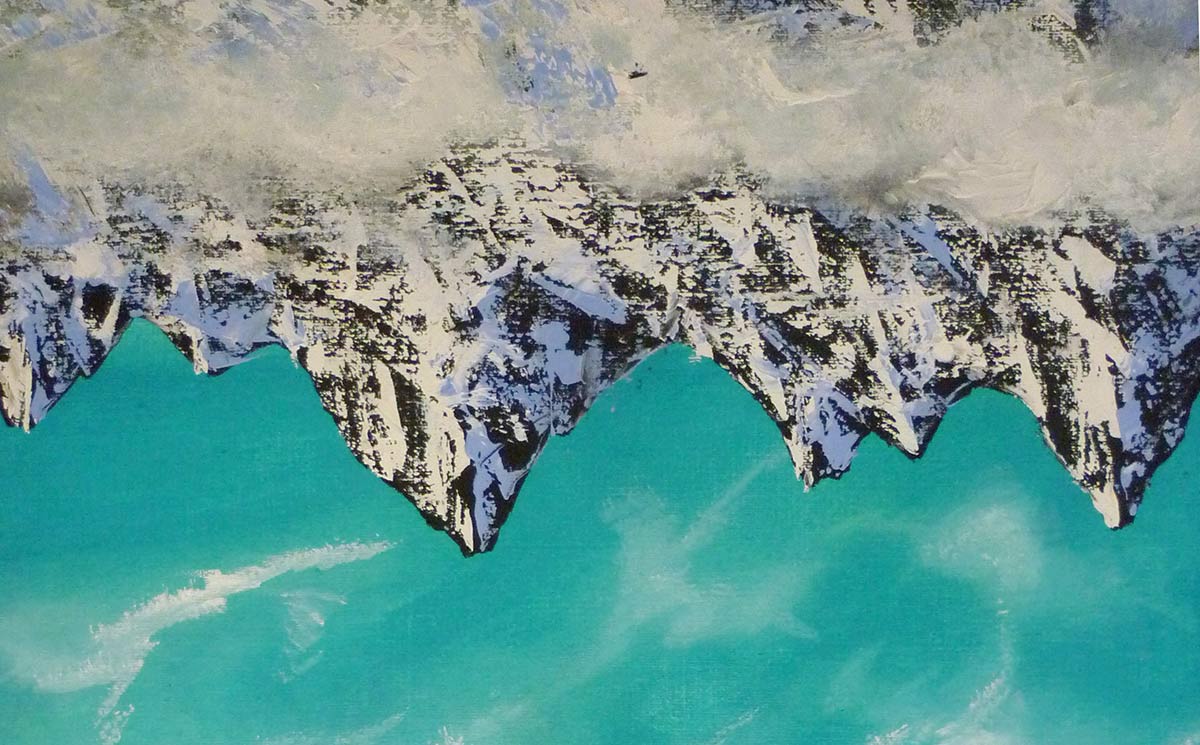Hier finden Sie den Link (mit Logo) den Sie auf Ihrer Seite einfügen können. <a href="https://norbert-pohlmann.com/category/glossar-cyber-sicherheit/">
<img src="https://norbert-pohlmann.com/wp-content/uploads/2021/01/Logo-Cyber-Sicherheit-Glossar-
Prof.-Norbert-Pohlmann-1.png" alt="Logo Cyber-Sicherheit Glossar
Prof. Norbert Pohlmann" style="width:60%;"></a>
iFrameHier finden Sie das Glossar als iFrame, das Sie auf Ihrer Seite einfügen können. Verwenden Sie auch gerne das dazugehörige CSS. <div id="search-container-id" class="glossar-search-container">
<form action="javascript:void(0);" onsubmit="javascript:searchSubmit()">
<span><input type="text" placeholder="Suche.." id="glossar_search_id" name="search"></span>
<span><button type="submit">
<i class="fa fa-search"></i>
</button></span>
</form>
</div>
<iframe id='frameID' class="glossar-iframe" src="https://norbert-pohlmann.com/tag/a/?iframe"></iframe>
<div><p>Das Glossar "Cyber-Sicherheit" wird bereitgestellt von: <a href="https://norbert-pohlmann.com/category/glossar-cyber-sicherheit/">https://norbert-pohlmann.com/category/glossar-cyber-sicherheit/</a></p><div>
<script>
function searchSubmit() {
var input = document.getElementById('glossar_search_id').value;
var frameObj = document.getElementById('frameID');
output = "https://norbert-pohlmann.com/?s=" + input + "&iframe&cat=572";
frameObj.src = output;
}
</script>
Im Folgenden finden Sie das CSS zum iframe. Natürlich können Sie es beliebig an Ihre eigenen Bedürfnisse anpassen.
.glossar-iframe {
height: 40em;
width: 80%;
}
* {box-sizing: border-box;}
.glossar-search-container {
float: left;
font-size: 0px;
margin: 0px 0px 0px 0px;
}
.glossar-search-container input[type=text] {
color: #303030;
padding: 6px;
margin-top: 8px;
font-size: 17px;
border: none;
}
.glossar-search-container span {
display: inline-block;
height: 50px;
}
.glossar-search-container button {
color: white;
padding: 6px 10px;
margin: 0px 5px 0px 5px;
background: #ccc;
font-size: 17px;
border: none;
cursor: pointer;
}
.glossar-search-container button:hover {
background: #bbb;
}
AngularDer folgende Abschnitt enthält eine Anleitung zur Einbindung des Glossars inkl. Suchfunktion in Angular. Als erstes muss auf einer beliebigen HTML-Seite folgendes HTML eingefügt werden: <div id="search-container-id" class="glossar-search-container">
<form action="javascript:void(0);" onsubmit="javascript:searchSubmit()">
<span><input type="text" placeholder="Suche.." id="glossar_search_id" name="search"></span>
<span><button type="submit">
<i class="fa fa-search"></i>
</button></span>
</form>
</div>
<iframe id='frameID' class="glossar-iframe" src="https://norbert-pohlmann.com/tag/a/?iframe"></iframe>
Die Datei ‘glossar.js’ (z.B. in ‘src/assets/js/’) muss erstellt werden und erhält folgenden Inhalt: function searchSubmit() {
var input = document.getElementById('glossar_search_id').value;
var frameObj = document.getElementById('frameID');
output = "https://norbert-pohlmann.com/?s=" + input + "&iframe&cat=572";
frameObj.src = output;
}
In der Datei ‘angular.json’ (befindet sich im Stamm- bzw. root-Verzeichnis) muss der Pfad zur Datei ‘glossar.js’ hinterlegt werden: ...
"scripts": [
"path/to/glossar.js"
]
...
Als letzter Schritt muss der Angular Server einmal neugestartet werden. Zurück zur Übersicht |